Annons
Jag är en på och av igen användare av Picasa ( skrivbordsprogramvaruversion, inte webbalbumen). Varje gång jag fortsätter att komma tillbaka till den påminns jag om hur bra appen är, varför den ska stanna på min dator och varför den ska vara på allas dator.
Det finns saker som Google gör bra och vissa saker de gör verkligen väl. Picasa är en av de som de gör riktigt bra och om du gör en hel del bildvisning och redigering på din dator bör du använda Picasa som standard. Det tar bildvisning och redigering till en helt ny nivå och erbjuder många andra funktioner bortsett från att låta dig titta på dina foton.
Här är fem Google Picasa-tricks och tips, de som jag tyckte riktigt bra och de som jag troligtvis kommer att använda ofta.
Ändra storlek på bilder korrekt för ramar
Jag brukar rama in många av mina bra bilder för väggarna, men andra bildredigeringsprogram kan inte tyckas få storleken på bilden ändras. Även om du anger den exakta storleken du vill, verkar bilden fortfarande vara för stor eller för liten. Då måste du börja skära ner den (om den är för stor) eller ha stora luckor i ramen (om den är för liten).
Men med Picasa har du inte det här problemet. När du ändrar storlek på en bild får de nya måtten exakt direkt, direkt.

Gå bara till fotot och tryck sedan på skriva ut knapp. Den ger dig sedan en mängd olika tillgängliga storlekar.
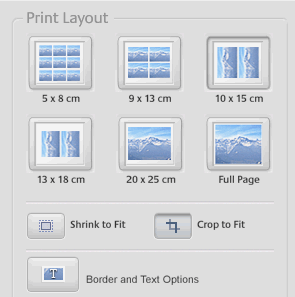
De ger dig möjlighet att lägga till en gräns till bilden, under "Alternativ för kant och text“. Välj hur många kopior av bilden du vill ha och försöker placera dem alla på samma sida (beroende på storlek). Välj sedan önskad storlek och av går det till skrivaren. Väldigt lätt.
Förvandla dina foton till en direkt HTML-webbsida
Den här är extremt användbar om du vill ladda upp dina foton till en webbplats men du är inte så säker på dina HTML-färdigheter 8 coola HTML-effekter som vem som helst kan lägga till på sin webbplatsDu behöver inte veta CSS eller PHP för att bygga en snygg webbplats. Använd dessa coola HTML-trick för att generera fantastiska effekter. Läs mer .
Välj de bilder du vill ha på din sida genom att klicka på den första och sedan använda vänster- och högerpiltangenter för att välja resten. Gå sedan till Mapp–> Exportera som HTML-sida och du kommer då att ställas några alternativ:
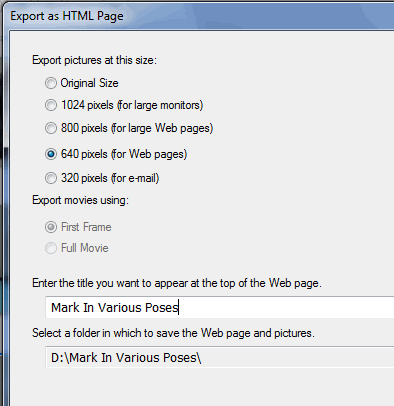
Gör dina val och sedan får du frågan vilken typ av sida du vill ha:
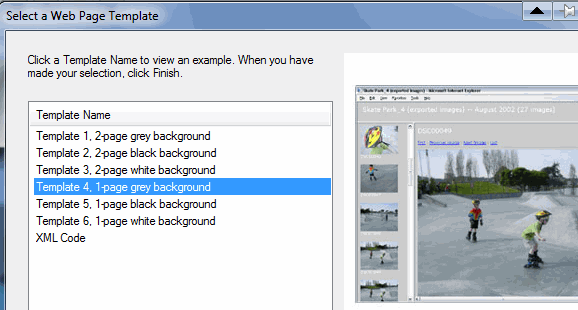
Efter att ha gjort dina val gör Picasa sedan mycket snabbt sidan och öppnar den i din webbläsare. Om du gillar det du ser, spara sidan på din dator genom att gå till Fil–> Spara sida som i webbläsarmenyn:
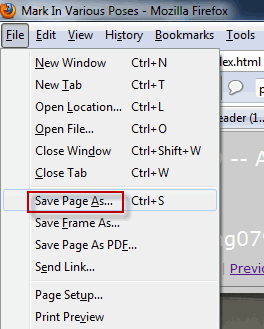
Skicka fotona direkt till Blogger
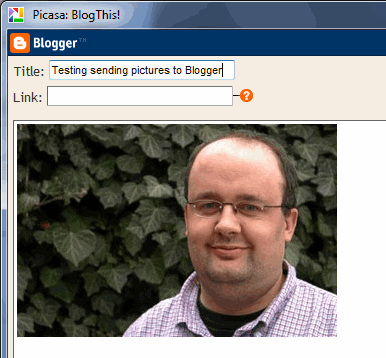 Nu när jag har börjat använda Blogger igen kommer den här att bli särskilt användbar för när jag snabbt vill skicka min snaps till min blogg.
Nu när jag har börjat använda Blogger igen kommer den här att bli särskilt användbar för när jag snabbt vill skicka min snaps till min blogg.
Dubbelklicka bara på det foto du vill skicka till din blogg och tryck på Blogthis! knappen längst ner.
Detta öppnar ett fönster för att logga in på Blogger (om du inte redan är inloggad). Logga in med ditt Google-konto och när du är in får du storlekalternativ och sedan möjlighet att skriva lite text bredvid din bild.
Tryck sedan på "Publicera inlägg”Som du skulle göra i alla vanliga Blogger-inlägg. Bilden visas sedan direkt på din bloggsida. Ingen väntning krävs.
Vänd dina bilder till ett collage - Sedan till en skrivbordsunderlägg
Den här är riktigt cool. Vi har redan täckt hur man gör ett collage på datorn Hur man skapar ett kreativt collage på din dator med formcollage (Windows) Läs mer tidigare men Picasa-metoden är egentligen ganska lätt.
Markera bilderna igen med musen och gå sedan till Skapa–> Bildcollage. Dina bilder kommer då att visas som en av collagestilarna och du har alternativ för att prova andra.
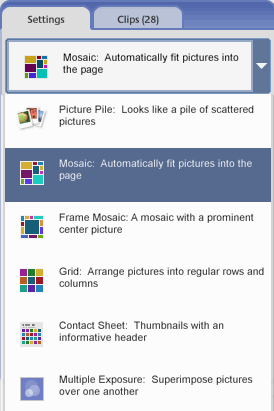
När collagen har gjorts finns det ett alternativ att sedan skapa ditt skapande till en skrivbordsunderlägg.
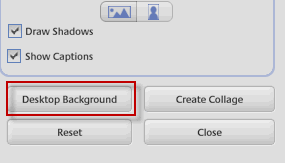
Det här får min flickvän att hoppa, hon kommer hem och hittar mig på skrivbordet!
Förvandla foton till filmspel med musik och ladda upp till YouTube
Jag var på ett bröllop på lördagen och brudparets vänner ville visa ett bildspel av bruden och brudgummen i olika stadier av deras förhållande. Men programvaran de använde för att spela showen från sin bärbara dator slutade konstant att fungera. När de tittar på hur Picasa enkelt gör bildspel med musik, kunde de ha använt detta istället.
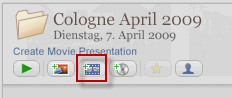 Visst kommer detta inte att göra något Oscar-värdigt men om du bara letar efter ett sätt att visa foton tillsammans med lite musik (eller ingen musik om du föredrar det) så fungerar det perfekt.
Visst kommer detta inte att göra något Oscar-värdigt men om du bara letar efter ett sätt att visa foton tillsammans med lite musik (eller ingen musik om du föredrar det) så fungerar det perfekt.
Lägg alla bilder du vill ha i bildspelet i sin egen mapp. Sedan i Picasa finns det alternativ högst upp i varje mapp. En av dem är Skapa filmpresentation. Se till att bilderna är i rätt ordning i mappen eftersom du vill att de ska visas i bildspelet (bara namnge dem picture1.jpg, picture2.jpg... eller något liknande)
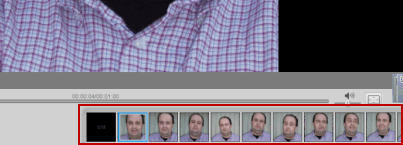 Klicka på "Skapa filmpresentation”-Knappen sätter bilderna i mappen i en rak linje med en skärm ovanför så att du kan se vad du har skapat.
Klicka på "Skapa filmpresentation”-Knappen sätter bilderna i mappen i en rak linje med en skärm ovanför så att du kan se vad du har skapat.
På den övre vänstra sidan har du också möjlighet att lägga till musik. Navigera bara till musikfilens plats på din dator och välj den. Välj sedan din "övergångsstil", vilket är hur du vill att bilderna ska ändras på skärmen. Vill du att de ska försvinna? Eller skära från en till en annan? Panorera och zooma? Det finns ganska många alternativ där du kan välja mellan.
Du kan sedan trycka på den gröna “spela”-Knappen för att ditt bildspel ska starta. Gå på hela skärmen för maximal effekt. I slutet, om du verkligen är nöjd med ditt bildspel, ger Picasa till och med dig möjligheten att ladda upp din skapelse till YouTube så att alla andra kan se det.
Så det är de fem funktionerna som hoppade ut på mig. Jag ville göra geotagging av mina foton från Picasa till Google Earth men av någon anledning fungerade det inte för mig. Picasa sa till mig att ladda ner Google Earth först men jag hade redan det! Så kanske när jag äntligen får den funktionen att fungera, kanske jag skriver om den i en separat artikel.
Vi har gjort en hel del Picasa-artiklar om MakeUseOf tidigare. Här är några för att få din Picasa-fix:
- Jims fem-introduktionsserie till Picasa - del Två Introduktion till Google Picasa: Visa, mappar och verktygsfält Läs mer , Tre Hur du redigerar dina foton i Google Picasa Läs mer , fyra Hur man använder specialeffekter på bilder i Google Picasa Läs mer .
- Tio tips för att hantera foton bättre med Google Picasa 10 tips för att hantera foton bättre med Google Picasa Läs mer - Shankar
- Skicka dina foton till ditt Picasa webbalbum med en e-post Skicka dina foton till ditt Picasa webbalbum med en e-post Läs mer - Saikat
- Hur man använder ansiktsigenkänning i Picasa webbalbum Hur man använder ansiktsigenkänning i Picasa webbalbum Läs mer - Tim
Vilka funktioner i Picasa gillar du bäst? Låt oss veta i kommentarerna.
Picasa
Mark O'Neill är frilansjournalist och bibliofil, som har fått saker publicerade sedan 1989. I 6 år var han verkställande redaktör för MakeUseOf. Nu skriver han, dricker för mycket te, bryter med armhunden och skriver lite mer. Du kan hitta honom på Twitter och Facebook.


